I alla Mac-enheter finns det gamla och stora filer som upptar hårddiskutrymmet utan någon uppenbar anledning. Därför behöver du en verktygslåda som ger dig alla tips om hur man tar bort gamla iCloud-säkerhetskopior utan ansträngning. iCloud är det bästa och mest pålitliga säkerhetskopieringsalternativet för iDevices. Det finns dock inget behov av att fylla ditt iCloud-utrymme med onödiga gamla filer.
Den här artikeln ger dig två alternativ. Valet av alternativen nu är helt efter eget gottfinnande. Varför skulle någon välja att ta bort iCloud-säkerhetskopian för de gamla och stora filerna? Dessutom, med teknik, lanseras flera säkerhetskopieringsalternativ dagligen, och några är automatiserade. Det finns ingen anledning att hålla fast vid de gamla sätten när du kan få de bästa tjänsterna med den nya tekniken.
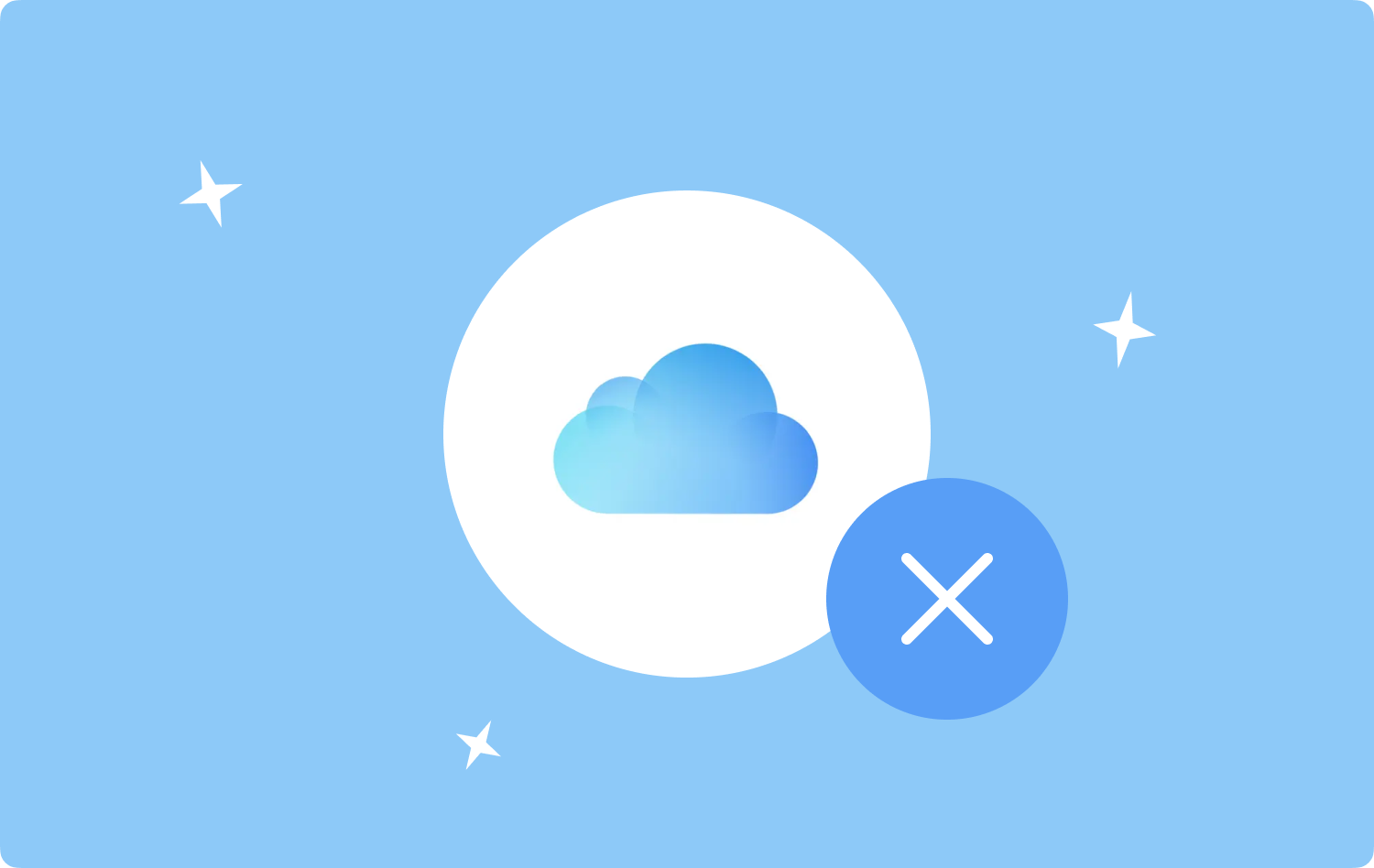
Del #1: Så här visar du iCloud-säkerhetskopiorna för att veta vad du ska ta bortDel #2: Hur man tar bort gamla iCloud-säkerhetskopior manuelltDel #3: Hur man tar bort gamla iCloud-säkerhetskopior automatisktSlutsats
Del #1: Så här visar du iCloud-säkerhetskopiorna för att veta vad du ska ta bort
Du kan bara radera det du vet; den största fördelen med iCloud-säkerhetskopiering är att du kan se filerna var som helst, oavsett enhet och plats, så länge du har iCloud-kontouppgifterna och en internetanslutning. Här är den enkla proceduren för att se iCloud-säkerhetskopiorna på ditt system för att veta hur man tar bort gamla iCloud-säkerhetskopior.
- På din Mac-enhet klickar du på Apple-ikonen på huvudmenyn.
- Klicka på "Systeminställningar", välj icloud bland listan med alternativ och logga in med inloggningsuppgifterna.
- Klicka på "hantera" längst ned i iCloud-rutan och välj alla säkerhetskopior som är tillgängliga i gränssnittet.
- Kontrollera alla säkerhetskopior som visas i en förhandsgranskningslista och inte sedan ner så att du kan veta vilka du behöver ta bort med de alternativ du väljer bland de två som diskuteras nedan.
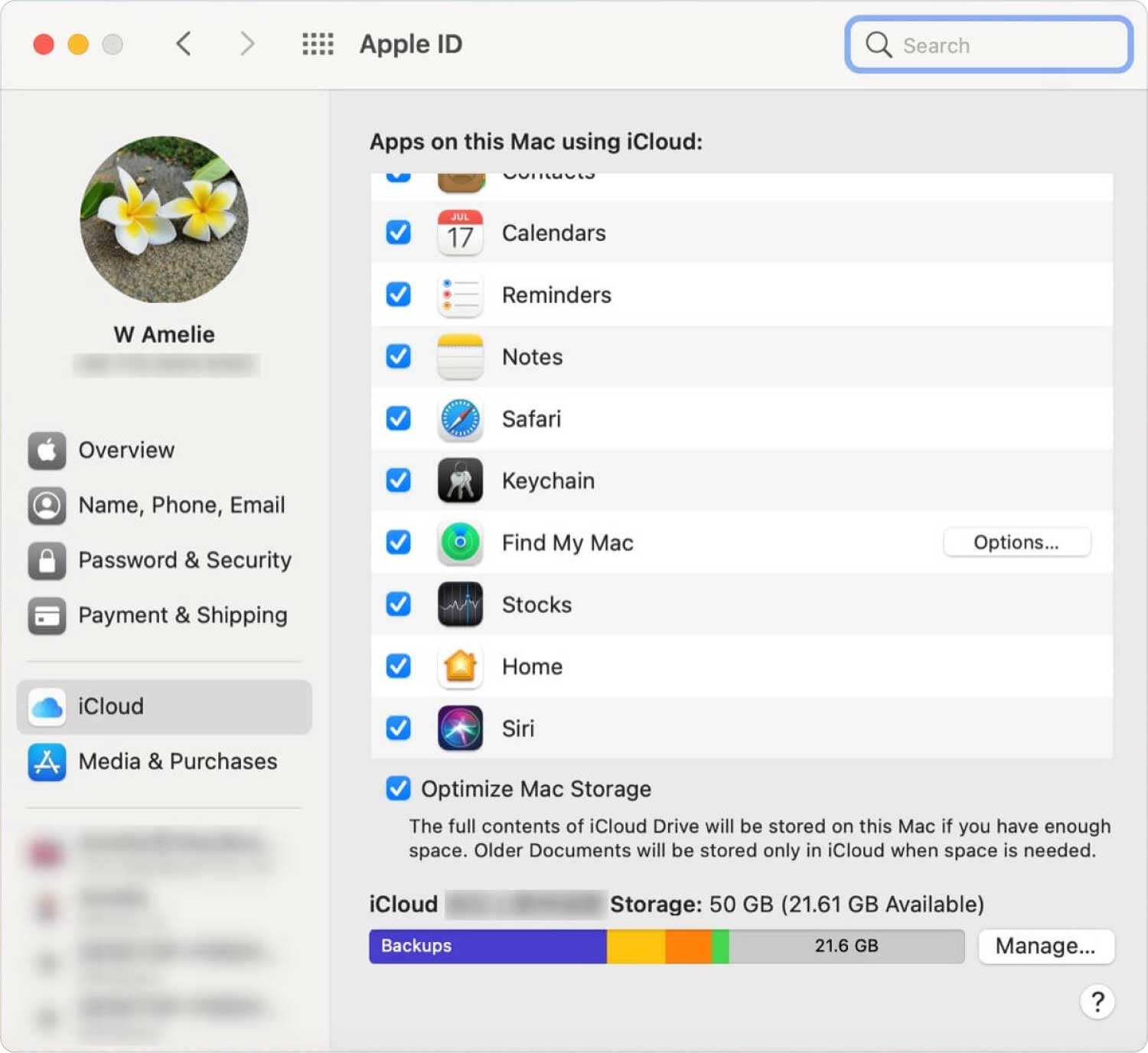
Vid det här laget har du en uppfattning om vilka säkerhetskopior som finns tillgängliga och vilka du vill ta bort från systemet. Hur bäst kan du göra detta? Läs vidare och få mer information.
Del #2: Hur man tar bort gamla iCloud-säkerhetskopior manuellt
Det manuella sättet att ta bort gamla iCloud-säkerhetskopior är att använda Finder, vilket också är praktiskt för att hitta iCloud Backup-platsen på din enhet. Det är en besvärlig och tröttsam process, speciellt när du har flera iCloud-säkerhetskopior på systemet. Processen är dock enkel så länge du har listat vad du vill ta bort. Så här tar du bort gamla iCloud-säkerhetskopior:
- På din Mac-enhet öppnar du Finder-menyn och går till Systeminställningar.
- Klicka lagring Och välj Säkerhetskopior, och klicka vidare på icloud.
- Klicka på iCloud i listan med alternativ som visas på skärmen och logga in iCloud-informationen, som inkluderar Apple-ID och lösenord.
- Högerklicka när du markerar iCloud-säkerhetskopiorna som du vill ta bort och klicka på "Flytta till papperskorgen" för att tillfälligt ta bort dem från den aktuella lagringsplatsen.
- Öppna papperskorgen och välj iCloud-säkerhetskopiorna som du skickade tidigare och klicka på "Töm papperskorgen" för att helt ta bort dem från systemet.
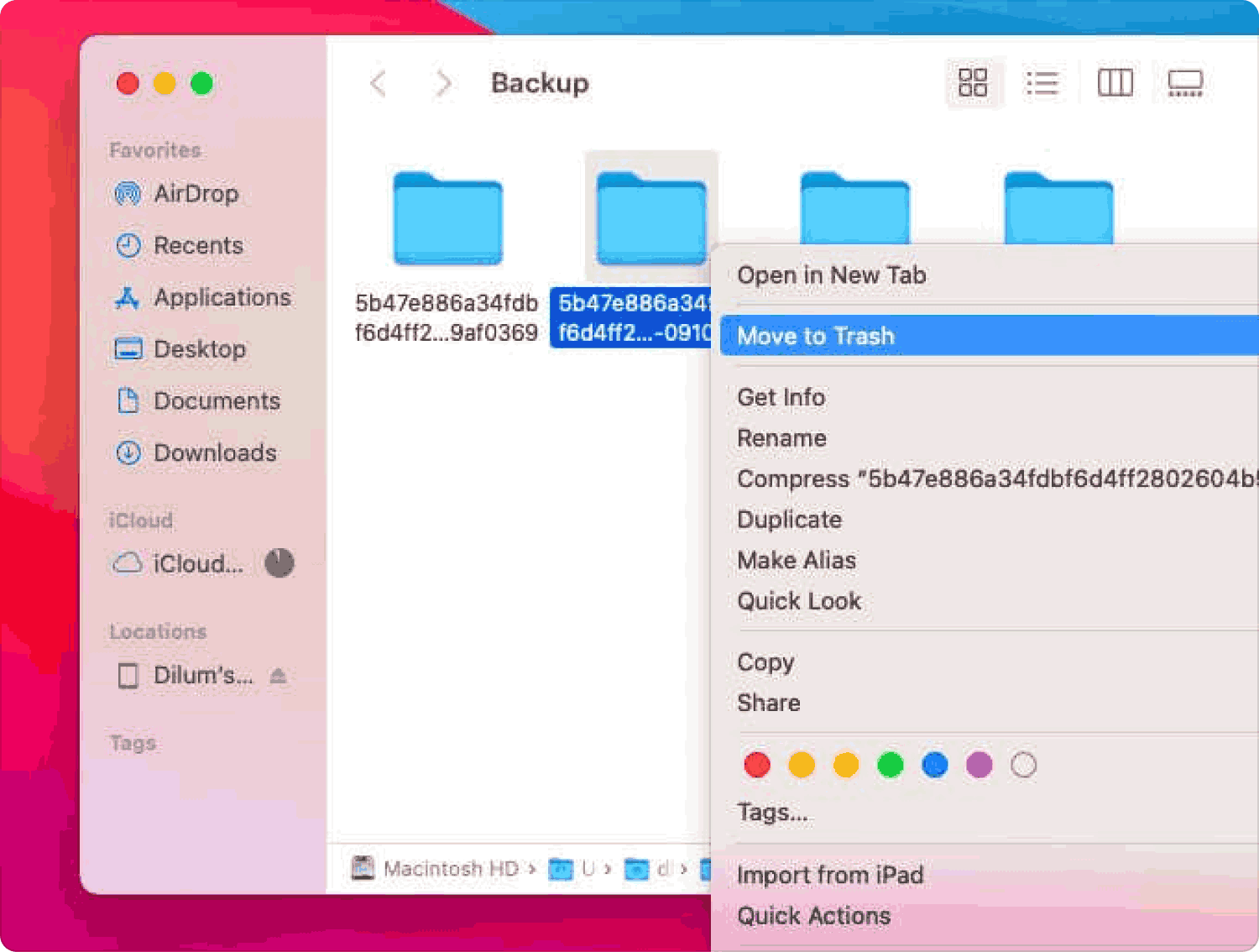
Denna enkla procedur kräver ingen teknisk erfarenhet för att hantera och hantera funktionen.
Del #3: Hur man tar bort gamla iCloud-säkerhetskopior automatiskt
När du letar efter ett automatiserat alternativ, TechyCub Mac Cleaner är din permanenta lösning eftersom ett av alternativen på din dator har lite minne. Detta är en enkel digital lösning utan begränsningar för Mac-enheter och versioner, inklusive de gamla och de nya versionerna.
Mac Cleaner
Skanna din Mac snabbt och rensa enkelt skräpfiler.
Kontrollera den primära statusen för din Mac inklusive diskanvändning, CPU-status, minnesanvändning, etc.
Snabba upp din Mac med enkla klick.
Gratis nedladdning
Den levereras med flera rengöringsverktyg för att stödja borttagning av all data, inklusive cachar, filer, applikationer och säkerhetskopior. En unik fördel med den digitala verktygslådan är att den har en appavinstallationsprogram så att den för applikationen som är förinstallerad är den bästa och mest pålitliga eftersom den kan ta bort applikationer som inte finns på app Store; det betyder att de saknar verktygslådan för automatisk avinstallation.
Alla dolda filer relaterade till avinstallerade applikationer tas bort från systemet. Systemfilerna placeras på en säker plats för att förhindra oavsiktlig radering. Dessutom står du fritt att också använda alternativet Junk Cleaner, vilket också är ett plus i ta bort alla skräpfiler från systemet. Några av de avancerade funktionerna i denna applikation inkluderar:
- Möjlighet att rengöra Mac-data gratis upp till 500 MB.
- Levereras med ett förhandsgranskningsalternativ som stöder selektiv rensning av data.
- Stöder selektiv rengöring av filer baserat på filtyp.
- Levereras med ett enkelt, organiserat och interaktivt gränssnitt som är perfekt för både nybörjare och experter.
Vilken enkel verktygslåda som inte kräver någon teknisk erfarenhet för att köra och hantera sina funktioner. Här är proceduren för att använda den som ett alternativ för hur man tar bort gamla iCloud-säkerhetskopior.
- Ladda ner, installera och kör Mac Cleaner på din Mac-enhet tills du får status för programmet.
- Välj Stor och gammal fil läge och klicka på "scan”-ikonen för att starta skanningsprocessen för en förhandsgranskning av de gamla och de stora filerna visas för visning.
- Välj de gamla och de stora filerna från iCloud-säkerhetskopiorna från listan och klicka på "Rena" för att påbörja rengöringsprocessen.
- Vänta tills processen är klar tills du får "Rengöring slutförd"-ikonen.

Letar du fortfarande efter ett automatiserat alternativ för att hantera Mac-rengöringsfunktionerna?
Folk läser också 6 sätt att fixa felet "iMovie inte tillräckligt med diskutrymme" [2023] Hitta en lösning: Varför är min iCloud-lagring full
Slutsats
Du känner nu till iCloud-säkerhetskopieringsplatserna och hur du visar dem för att välja vilka du kan rensa. Du har också två alternativ, den manuella och den automatiserade, när du letar efter hur man tar bort gamla iCloud-säkerhetskopior.
Vi har dock bara diskuterat Mac Cleaner; det finns flera andra applikationer på marknaden som vi behöver försöka utforska och få ut det bästa av vad marknaden har att erbjuda. Prova, testa och bevisa effektiviteten hos de andra applikationerna på marknaden för att få det bästa på den virtuella marknaden.
